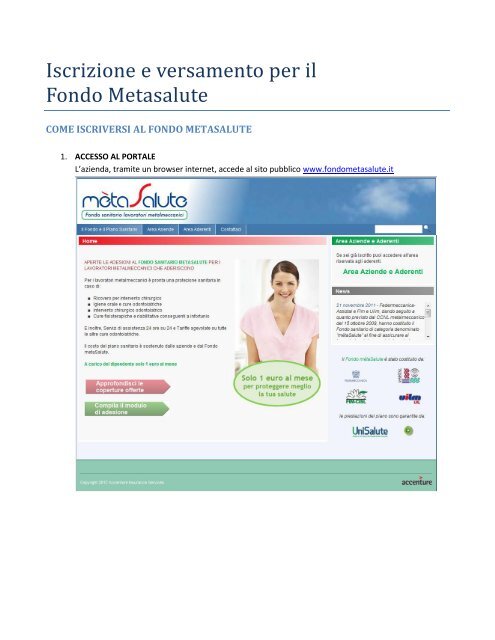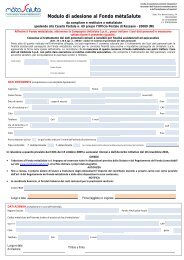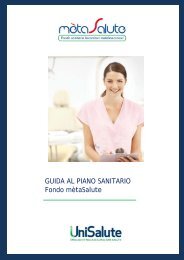Iscrizione e versamento per il Fondo Metasalute
Iscrizione e versamento per il Fondo Metasalute
Iscrizione e versamento per il Fondo Metasalute
You also want an ePaper? Increase the reach of your titles
YUMPU automatically turns print PDFs into web optimized ePapers that Google loves.
<strong>Iscrizione</strong> e <strong>versamento</strong> <strong>per</strong> <strong>il</strong><br />
<strong>Fondo</strong> <strong>Metasalute</strong><br />
COME ISCRIVERSI AL FONDO METASALUTE<br />
1. ACCESSO AL PORTALE<br />
L’azienda, tramite un browser internet, accede al sito pubblico www.fondometasalute.it
2. ACCESSO ALL’AREA AZIENDE<br />
Si seleziona <strong>il</strong> link “Area Aziende” dal menù in alto.<br />
3. ACCESSO ALLA SEZIONE RISERVATA<br />
Nella schermata che si presenta si clicca sul link “Registrazione Azienda”
4. INSERIMENTO DELL’ANAGRAFICA AZIENDA<br />
Comp<strong>il</strong>are i campi di registrazione<br />
L’inserimento della E-ma<strong>il</strong> è obbligatorio.<br />
Al termine della fase di inserimento, l’azienda riceverà sulla sua casella ma<strong>il</strong> un messaggio con un link.<br />
Cliccando sul link presente nella ma<strong>il</strong>, si accede ad una pagina che automaticamente invierà alla stessa<br />
casella ma<strong>il</strong> una nuova comunicazione con le credenziali di accesso alla sezione riservata.
COME EFFETTUARE IL VERSAMENTO OBBLIGATORIO AL FONDO METASALUTE<br />
1. ACCESSO AL PORTALE<br />
L’azienda, tramite un browser internet, accede al sito pubblico www.fondometasalute.it
2. ACCESSO ALL’AREA AZIENDE<br />
Si seleziona <strong>il</strong> link “Area Aziende” dal menù in alto.<br />
3. ACCESSO ALLA SEZIONE RISERVATA<br />
Nella schermata che si presenta si clicca sul link “Area Aziende e Aderenti”
4. INSERIMENTO CREDENZIALI<br />
Impiegando le stesse credenziali di accesso (ID Utente-password) che l’azienda usa <strong>per</strong> accedere alla<br />
sezione riservata dell’applicazione <strong>per</strong> <strong>il</strong> <strong>Fondo</strong> Cometa, l’azienda può accedere anche alla sezione<br />
riservata del <strong>Fondo</strong> <strong>Metasalute</strong>
5. ACCESSO ALLA DETTAGLIO DELL’AZIENDA<br />
Dalla pagina di “Benvenuto” occorre selezionare <strong>il</strong> link “Dettaglio azienda”
6. IMPEGNI GESTIONE INIZIALE<br />
Dalla pagina di dettaglio dell’azienda, dove è possib<strong>il</strong>e anche modificare le informazioni anagrafiche,<br />
selezionare <strong>il</strong> link “Contribuzione Avvio <strong>Fondo</strong>”.<br />
Per inserire un nuovo impegno di <strong>versamento</strong>, cliccare <strong>il</strong> pulsante “Comp<strong>il</strong>azione Distinta”
Verificare che l’anno <strong>per</strong> cui si sta facendo <strong>il</strong> <strong>versamento</strong> sia quello corretto.<br />
Cliccare sul link “Modifica” corrispondente al numero dei mesi desiderato.
Inserire <strong>il</strong> numero di dipendenti <strong>per</strong> i quali si intende effettuare <strong>il</strong> <strong>versamento</strong>.<br />
Premere <strong>il</strong> link “Salva” <strong>per</strong> confermare, “Annulla” <strong>per</strong> annullare la riga appena inserita.
Nel caso l’azienda avesse in carico dipendenti <strong>per</strong> un numero diverso di mesi, è possib<strong>il</strong>e ripetere la<br />
procedura su un’altra riga.<br />
Premere <strong>il</strong> pulsante “Conferma Modifiche” <strong>per</strong> completare l’o<strong>per</strong>azione, oppure <strong>il</strong> pulsante “Annulla<br />
modifiche" <strong>per</strong> cancellare i dati fino ad ora inseriti.
7. STAMPA IMPEGNO VERSAMENTO<br />
Al termine degli inserimenti, cliccare <strong>il</strong> pulsante “Conferma Inserimento”.
Si visualizza un modulo di bonifico precomp<strong>il</strong>ato con le informazioni inserite, con <strong>il</strong> quale è possib<strong>il</strong>e<br />
andare ad effettuare <strong>il</strong> <strong>versamento</strong> presso la propria banca di riferimento.